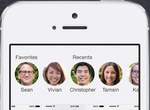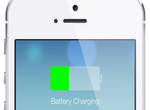《iPhone 小技巧》教你如何用 iOS 7 下載 iOS 8 才可用的 app

圖片來自:mirror.co.uk
每次蘋果出新的 iPhone,我都有那麼一點點「被強制換手機」的感覺 XD,因為 iOS 系統會一路更新,然後前兩代的手機大概就不會被蘋果好好支援下去了,而且 App Store 裡的眾多新款 app,也會變得無法下載,像目前的情況,許多還在用 iOS 7 系統的朋友們,可能就常常在下載 app 的時候,看見「需要 iOS 8 才能下載」這種訊息,所以只好放棄。今天我們就要來跟大家分享一個 iPhone 小技巧,讓大家可以用 iOS 7 來下載 iOS 8 才可以用的 app 。
就是這令人小懊惱的訊息
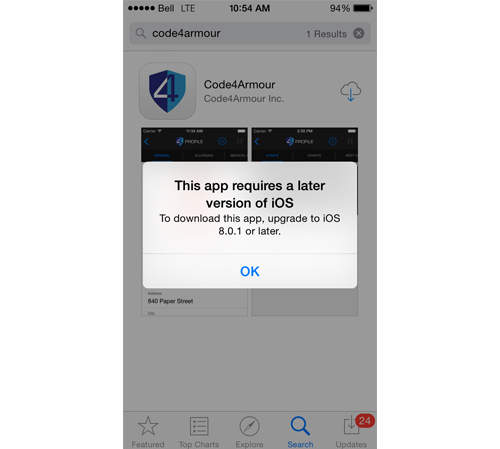
圖片來自:stackoverflow原汁原味的內容在這裡
看見這個告訴我們「需要 iOS 8 以上版本的系統才能夠下載此 app」的訊息,先別懊惱,可以照著下面的步驟來試試看。
步驟一
用 Mac 開啓 iTunes 之後,登入 App Store。
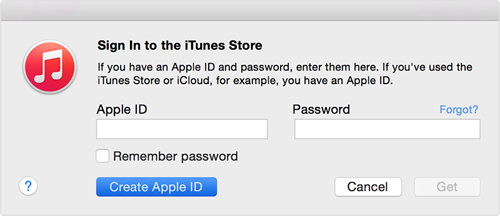
圖片來自:apple
步驟二
找到你之前想安裝,卻因為不是用 iOS 8 系統所以被打槍的那個 app,並直接下載。
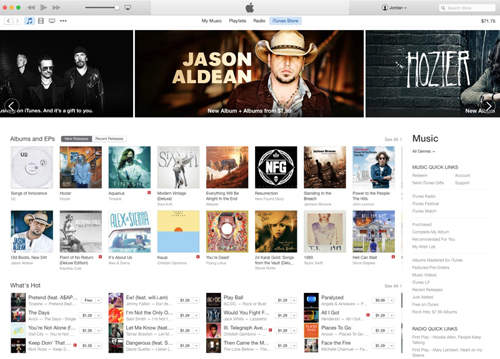
圖片來自:macrumors
步驟三
完成下載之後,這個 app 會出現在 iTunes App Store 中的「Purchased History(購買記錄)」裡,不過它不會自動出現在 iPhone App Store 的購買記錄裡,因為我們並沒有將 iPhone 連接 Mac,千萬不要連接它們喔,我們是故意不連接的,因為如果連接了,iPhone 裡的這個 app 也會跟 Mac 裡的一樣是 iOS 8 版本,會無法使用。
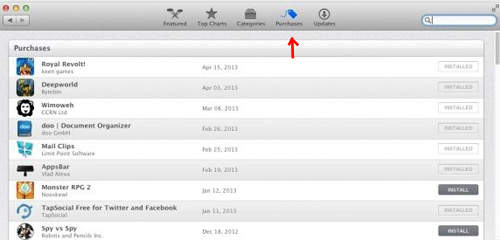
圖片來自:cultofmac
步驟四
現在拿出 iPhone,進入 App Store ,點選「Update(更新)」頁面,也就是最右下角處,接著再點選最上方的「Purchased(購買記錄)」,找出剛才下載到 Mac 的那個 app。點選它做下載動作的時候,一樣會有一個視窗跳出來告訴你需要有更新的 iOS 版本才能夠使用,這時重點來了,它會接著再跳出一個視窗,問我們要不要「下載這個 app 的前一個舊版本」,只要選擇「下載」,就能夠成功安裝並使用這個 app 了。
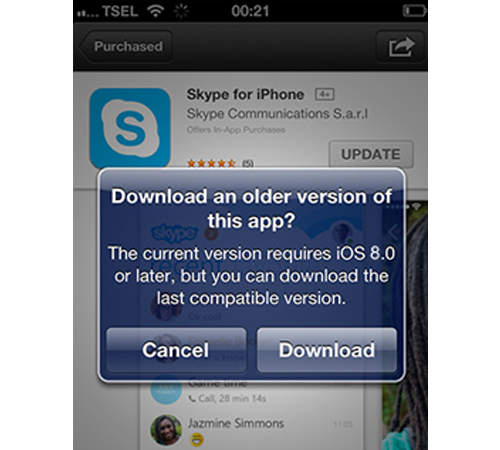
圖片來自:hongkiat
雖然是舊版本,但如果真的很想要的話,「沒魚蝦也好啊 XD」,不過如果那個 app 本身並沒有舊版的話(也就是說,初版就使用了 iOS 8),就無解了(攤手)。
部分資料來自網路 ( hongkiat )